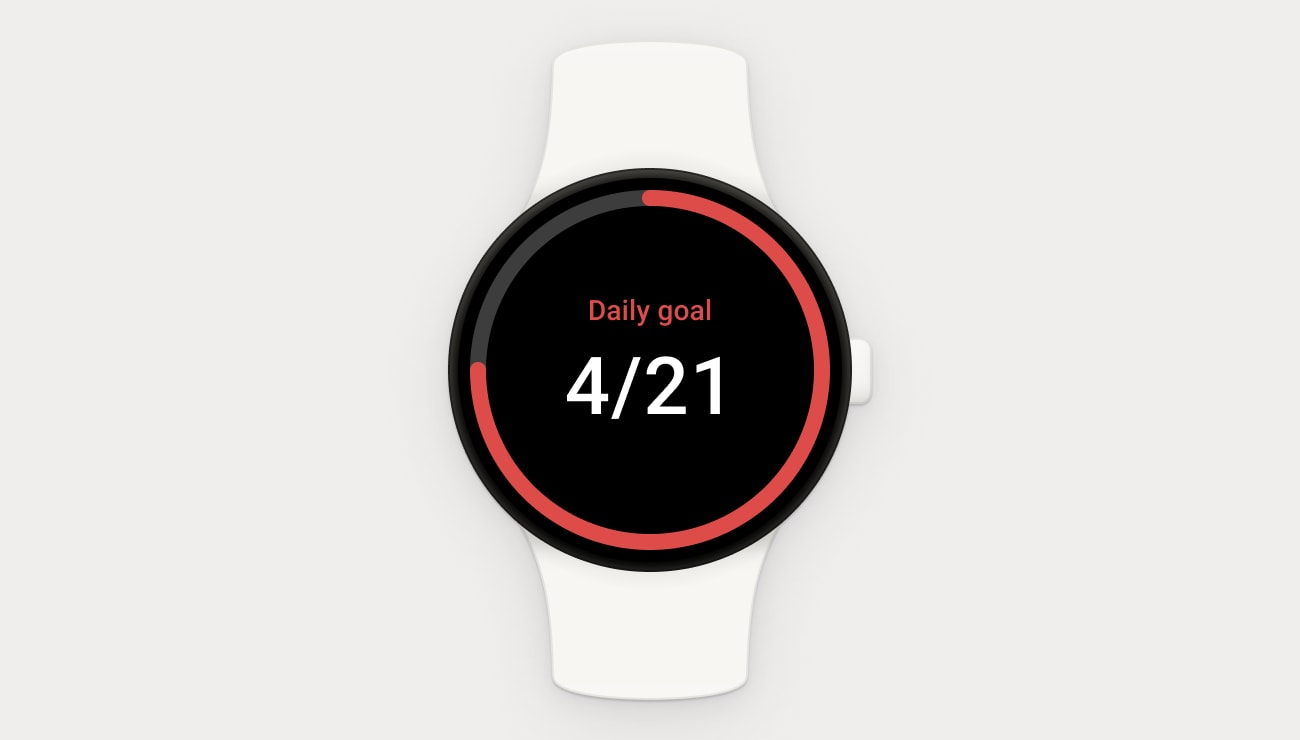WatchOS版Todoist將在您的手錶上給您完整的Todoist控制權。
您可以添加新任務,檢查和完成您的任務,並且設定自訂複雜功能等。
安裝Wear OS版Todoist
- 打開您Wear OS設備上的Google Play。
- 搜尋Todoist。
- 輕觸安裝。
- 使用您的手機帳號、谷歌帳號或者Todoist電子郵箱帳號及密碼登錄。
請注意
與先前Android Wear版Todoist不同的是,您無需同步您的手機與Wear OS版Todoist。它現在是一個完全獨立的應用。
查看並導航到您的任務
您可以在Wear OS版Todoist上瀏覽收件箱以及您收藏的項目、標籤或過濾器等視圖。以下是具體操作方法:
- 打開您手錶上的Todoist應用。
- 您將會默認看到菜單。下滑來找到您正在查找的視圖,例如收件箱、今天、預覽或者您最愛的項目、標籤或者過濾器,並且輕觸它來查看任務列表。
- 一旦完成後,向右滑動返回上一頁來選擇另一個視圖。
添加一個任務
有個新任務需要添加?只需告訴您的手錶即可。以下是具體操作方法:
- 打開您手錶上的Todoist應用。
- 輕觸螢幕頂部的添加任務。
- (可選)您也可以輕觸任意任務列表底部的添加任務。想要添加子任務,您可以打開任務視圖並輕觸添加子任務。
- 選擇任務輸入方式(僅限部分手錶)。
- 口述或者輸入您的任務名稱。您的手錶也可以識別日期,因此您可以口述指令,比如今天、下個週六或5月31日。
- 您將會看到您的輸入的分析結果頁面,在那裡您可以更改任務名稱、日期、項目並添加描述。
- 下滑並輕觸添加任務來新增任務。
安排或重新安排任務
如果您需要添加一個截止日期或更改現有的截止日期,以下是具體操作方法:
- 打開您手錶上的Todoist應用。
- 打開您想要重新安排的任務的視圖。
- 輕觸您想要重新安排的任務。
- 下滑並輕觸截止日期。
- 您可以口述或輸入(手錶上不可用)新日期或輕觸明天、下週或延期等快捷鍵。
完成任務
在您的手錶上一鍵完成任務:
- 打開您手錶上的Todoist應用。
- 打開您想要完成的任務的視圖。
- 輕觸您想要完成的任務左側的圓圈。
欣賞您的手錶主題
使用Todoist主題來為您的手腕添加一抹顏色。
您無法在手錶上更改主題,但是當您在任何其他平台上更改主題時,您的手錶主題都將被更新,這樣您就可以保持各個平台一致。
添加每日進度模塊
添加Todoist每日進度模塊到您的Wear OS設備上。這個小小的模塊可以讓您在設備主螢幕上跟進每日的進度。
- 打開Wear OS主螢幕。
- 向左或者向右滑動。您將會看到現有的模塊或者默認的「添加一個模塊」頁面。
- 輕觸並按住螢幕。這將會打開編輯模式。
- 輕觸+添加按鈕。您將會看到一個所有模塊的列表。
- 下滑並輕觸每日進度。
在您的錶盤上使用Todoist複雜功能
在五個可用的錶盤複雜功能中任選其一來隨時查看Todoist:
- 每日目標複雜功能將顯示一個帶有數字的圓形進度條來表示您距離完成每日任務目標的進度情況(具體視覺效果將因錶盤而異)。
- 每週目標複雜功能將顯示一個帶有數字的圓形進度條來表示您距離完成每週任務目標的進度情況(具體視覺效果將因錶盤而異)。
- 每日進度複雜功能將顯示您已經完成了多少個在今天截止的任務。進度會被表現為一個帶有數字的圓形進度條(具體視覺效果將因錶盤而異)。
- 每日小結複雜功能將顯示您在今天即將截止的下一個任務以及您今天還有多少個任務需要完成。
- 快捷鍵複雜功能是一個輕觸就可以在您錶盤上打開Todoist的快捷鍵。
快速提示
需要幫忙設定您的錶盤複雜功能?請查看MakeUseOf指南
常見問題
您可以在運行谷歌Wear OS版本的手錶上安裝Todoist應用。運行其他OS開發商(Harmony OS、Color OS、Tizen, Zepp OS、Fitbit OS等)的設備暫不支持。